Oplossing: kan geen bestanden openen in de beveiligde weergave
Gemengde Berichten / / August 04, 2021
Advertenties
Microsoft Windows werkt probleemloos totdat er fouten optreden en de prestaties van de gebruiker beïnvloeden. De laatste tijd hebben veel Microsoft Office 365-gebruikers naar verluidt beweerd dat ze dat wel doen kan geen bestanden openen in een beveiligde weergave. Hoewel het eerder openen en bekijken van bestanden in de beveiligde weergave relatief soepel verliep, doet het probleem zich pas onlangs voor.
Deze fout doet zich voornamelijk voor voor Microsoft Word- of Microsoft Excel-bestanden, met name de bestanden die bij de Outlook-e-mails waren gevoegd. Vanwege dit probleem moeten gebruikers het programma meerdere keren geforceerd afsluiten om toegang te krijgen tot het bestand. Met het oog op het probleem hebben we u enkele mogelijke oplossingen aangedragen waarmee u van de genoemde fout af kunt komen.
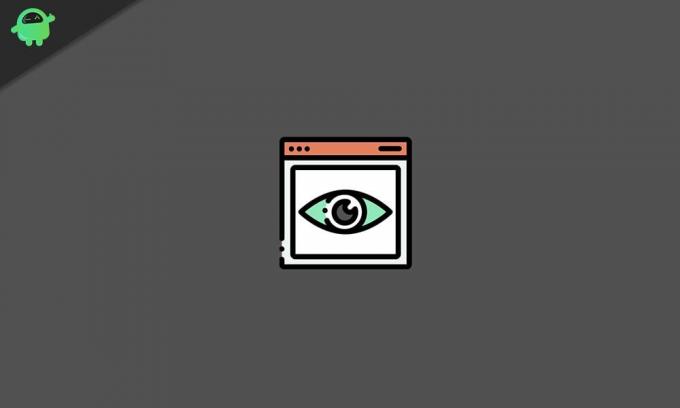
Pagina-inhoud
-
1 Hoe los ik de foutmelding 'Kan bestanden niet openen in Beveiligde weergave' op?
- 1.1 OPLOSSING 1: Gebruik een speciale tool om uw bestanden te repareren:
- 1.2 FIX 2: Schakel de instelling Beveiligde weergave uit:
- 1.3 FIX 3: Update het DisplayLink-stuurprogramma:
- 1.4 FIX 4: Deblokkeer het Microsoft Word- of Excel-bestand:
- 1.5 OPLOSSING 5: Schakel hardwareversnelling voor afbeeldingen uit:
Hoe los ik de foutmelding 'Kan bestanden niet openen in Beveiligde weergave' op?
De fout 'Can't Open Files in Protect View' kan om verschillende redenen optreden. Probeer daarom de fixes die in dit artikel hieronder worden genoemd een voor een uit en zoek uit welke voor u werken.
Advertenties
OPLOSSING 1: Gebruik een speciale tool om uw bestanden te repareren:
De fout 'Can't Open files in Protect View' kan optreden als gevolg van een probleem met betrekking tot het bestand dat u probeert te openen. Daarom is het eerste redmiddel dat u zou moeten proberen, het gebruik van een speciale tool om uw bestanden te herstellen. Gebruik een dergelijke tool die bestanden automatisch in batches kan repareren, zodat u ze niet achter elkaar hoeft te doorlopen.
FIX 2: Schakel de instelling Beveiligde weergave uit:
De tweede oplossing die we hebben bedacht, is het uitschakelen van de beschermde weergave-instellingen. Om dit te doen, moet u de onderstaande stappen volgen;
- Ga naar Microsoft Word of Microsoft Excel in uw systeem en open de applicatie.
- Klik nu in de linkerbovenhoek op het dossier en klik vervolgens in het menu aan de linkerkant op Opties.

- Nogmaals, klik in het linkerdeelvenster op de optie Vertrouwenscentrum en selecteer vervolgens de knop Trust Center-instellingen.
- Selecteer de optie in het venster Vertrouwenscentrum Beveiligde weergave.

- Nu vink alle selectievakjes uit gelegen vóór de Schakel Beveiligde weergave in keuze.
- Klik ten slotte op OK en verlaat dan het raam.
- Als u klaar bent, probeert u nu het bestand te openen en controleert u of de genoemde fout is opgelost of niet.
FIX 3: Update het DisplayLink-stuurprogramma:
Het updaten van het DisplayLink-stuurprogramma kan ook helpen om de foutmelding 'Can't Open files in Protect View' te verwijderen. Om dit te doen, raden we u aan om speciale software van derden te gebruiken.
Als u klaar bent met het updaten van de DisplayLink, moet u nu controleren of het genoemde probleem is opgelost of niet.
FIX 4: Deblokkeer het Microsoft Word- of Excel-bestand:
Wanneer het Microsoft Word- of Excel-bestand / -document wordt geblokkeerd, kan de gebruiker ook de foutmelding 'Kan bestanden niet openen in beveiligde weergave' krijgen. Daarom kan het deblokkeren van het bestand u helpen bij het oplossen van de fout. Om dit te doen,
Advertenties
- Ga naar het Windows-taakbalk en klik vervolgens op het Bestandsverkenner knop.
- Open nu de map met de fout MS Word / Excel “Het bestand kan niet worden geopend in de beveiligde weergave ''.
- Klik nu met de rechtermuisknop op het Word / Excel-document en selecteer vervolgens Eigendommen.

- Vanuit het eigenschappenvenster vink het selectievakje aan gelegen vóór de optie Deblokkeer.
- Selecteer nu het Van toepassing zijn knop en klik vervolgens op OK.
- Als u klaar bent, controleert u of de genoemde fout is opgelost of niet.
OPLOSSING 5: Schakel hardwareversnelling voor afbeeldingen uit:
Als geen van de bovenstaande oplossingen voor u heeft gewerkt, overweeg dan om de grafische hardwareversnelling uit te schakelen. Om dit te doen,
- Ten eerste, open Word of Excel.
- Ga naar de linkerbovenhoek en klik op het dossier.
- Klik nu in het menu aan de linkerkant op Opties.
- Klik op de Geavanceerd optie in het menu aan de linkerkant.

- Nu vink het selectievakje aan gelegen vóór de optie Schakel hardware grafische versnelling uit.
- Klik ten slotte op OK en sluit het raam.
- Open ten slotte het bestand met de “Kan bestanden niet openen in de beveiligde weergave”Fout en controleer of het probleem is opgelost of niet.
Gebruikers die een bestand proberen te openen in de beveiligde weergave, claimen een onverwachte fout. De fout met de melding 'Het bestand kan niet worden geopend in de beveiligde weergave' wordt weergegeven tijdens het openen van een Microsoft Office-bestand en zorgt ervoor dat de gebruikers er geen toegang toe hebben. Daarom hebben we in dit artikel geprobeerd alle informatie te verstrekken die u zou kunnen helpen de genoemde fout op te lossen.
Dit waren alle mogelijke oplossingen die u zouden kunnen helpen om de foutmelding 'Can't Open files in Protect View' te verwijderen. Alle fixes, zoals hierboven vermeld, zijn moe en getest en hebben met succes gebruikers geholpen die de fout vaak ondervonden. We hopen dat u deze allemaal nuttig en relevant zult vinden. Als u vragen of feedback heeft, kunt u de opmerking in het onderstaande opmerkingenveld noteren.
De Microsoft Surface Pro 4 van 2015 is een door Windows 10 aangedreven tablet-apparaat met Intel Core M3...
Advertenties Windows-systeemmeldingen, ook wel bekend als ‘Meldingsbanners’, zijn erg handig om op de hoogte te worden gehouden van...
Advertenties Serviceregistratie ontbreekt of corrupte Fout is een veelvoorkomende fout in Windows 10 en het betekent...



